- Als u uw Windows 10-pc wilt gebruiken met een Mac OS-specifiek thema, kunt u hier leren hoe.
- In deze handleiding presenteren we de juiste manier om dit Mac-thema te installeren en uw bureaublad te wijzigen.
- Het El Capitan-thema kan op uw pc worden geïnstalleerd en het uiterlijk van het besturingssysteem wijzigen.
- Als u dit transformatiethemapakket gebruikt, kunt u moeiteloos de gebruikersinterface voor Mac krijgen.

XINSTALLEER DOOR OP HET DOWNLOADBESTAND TE KLIKKEN
Deze software repareert veelvoorkomende computerfouten, beschermt u tegen bestandsverlies, malware, hardwarestoringen en optimaliseert uw pc voor maximale prestaties. Los pc-problemen op en verwijder virussen in 3 eenvoudige stappen:
- Download Restoro PC Reparatie Tool die wordt geleverd met gepatenteerde technologieën (patent beschikbaar) hier).
- Klik Start scan om Windows-problemen te vinden die pc-problemen kunnen veroorzaken.
- Klik Alles herstellen om problemen op te lossen die de beveiliging en prestaties van uw computer beïnvloeden.
- Restoro is gedownload door 0 lezers deze maand.
Windows 10 wordt geleverd met een geheel nieuwe look die niet alleen gebruiksvriendelijk is, maar ook zeer goed ontworpen om naadloos te werken op desktops en systemen met een op aanraking gebaseerde interface. In dit bericht leggen we het uit hoe Mac OS X El Capitan-thema voor Windows 10 te krijgen met een gratis download
Je krijgt een heleboel nieuwe thema's met de standaardinstallatie van Windows 10, maar je kunt ook thema's downloaden voor Windows 10 als je een nieuwe look wilt proberen.
Maar wist u dat er transformatiepakketten beschikbaar zijn voor Windows 10 waardoor het op sommige andere besturingssystemen kan lijken?
Er zijn tegenwoordig talloze software- en transformatiepakketten op de markt die ervoor kunnen zorgen dat uw Windows 10-bureaublad eruitziet als Mac OS X - El Capitan.
Al deze software en applicaties zijn eenvoudig te gebruiken en uit te voeren. We zullen een handvol van deze software in dit bericht hieronder bespreken.
Mac OS X - El Capitan is de nieuwste versie van Mac OS X en wordt geleverd met een beter gepolijste gebruikersinterface voor Macs. Deze look is geliefd bij veel mensen over de hele wereld.
El Capitan Transformation Pack biedt u een geheel nieuwe MAC OS X El Capitan-gebruikerservaring zoals thema; systeembronnen, achtergronden en nieuwe OS X-functies werken samen op het Windows-platform, van Windows XP tot Windows 10.
In deze combinatie heb je de beste gebruikerservaring die vanuit Windows-perspectief sterk lijkt op het originele OS X El Capitan.
Downloads en functies van het transformatiepakket:
- Perfecte installatie en de-installatie voor een veilige transformatie voor gebruikers
- Eenvoudig te configureren in een enkele klik met intelligent Metro User Interface-ontwerp
- Ontworpen voor alle versies van Windows XP/Vista/7/8/8.1/10 inclusief Server Editions
- Echte OS X El Capitan/iOS 9 systeembronnen
- Auto-reparatiefunctie toegevoegd en Windows update vriendelijk
- Ux Style-geheugenpatching
- OS X El Capitan/iOS 9-thema's, gebruikersfoto's, achtergronden en inlogscherm
- OS X Dock-emulatie geoptimaliseerd voor stabiliteit/prestaties
- Sneltoetsen geconfigureerd
- Bureaubladhoek met toegang tot het lanceerplatform
- Dock geconfigureerde ervaring
⇒ El Capitan Transformation Pack 2.0 downloaden
El Capitan Transformation Pack 2.0 installeren – Procedure
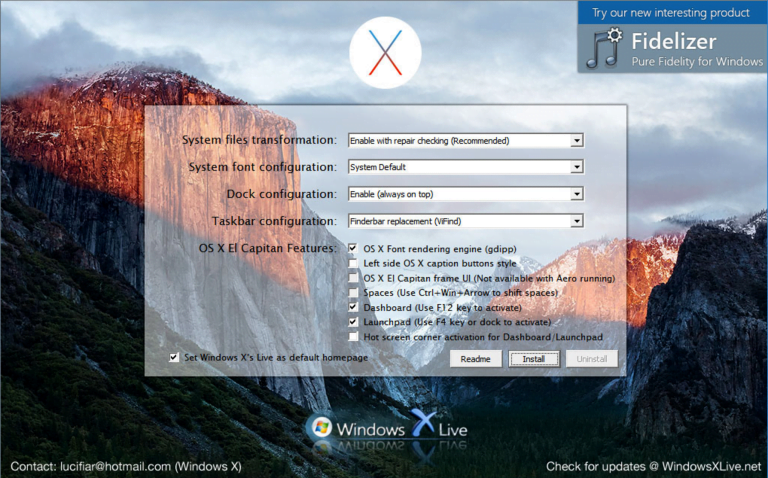
- Ga naar de El Capitan downloadlink en download het ZIP-bestand waarin het transformatiepakket wordt geleverd.
- Nadat het pakket is gedownload, pakt u het bestand uit en slaat u het op.
- Dubbelklik nu op het uitgepakte bestand en start de installatie om de installatie van het El Capitan Transformation Pack te starten.
- U wordt gevraagd om uit een reeks opties te kiezen, dus ga je gang en kies de exacte instellingen die je wilt.
- Nadat u de installatiewizard hebt doorlopen, is de installatie voltooid.
Zodra de installatie is voltooid, zult u merken dat uw pc er nu ongeveer hetzelfde uitziet als die van Mac OS X – El Capitan.

Zoals vermeld in het gedeelte over functies hierboven, krijg je een uiterlijk dat lijkt op Mac OS X – El Capitan op Windows 10, en dit werkt zelfs op oudere versies van Windows, d.w.z. Windows XP, Windows Vista, Windows 7 en zelfs Windows 8/8.1.
Dus ga je gang en installeer dit transformatiepakket als je een Windows 10-systeem wilt hebben dat eruitziet als El Capitan. Als u problemen ondervindt of twijfelt over de procedure, kunt u hieronder een opmerking plaatsen.
 Nog steeds problemen?Repareer ze met deze tool:
Nog steeds problemen?Repareer ze met deze tool:
- Download deze pc-reparatietool goed beoordeeld op TrustPilot.com (download begint op deze pagina).
- Klik Start scan om Windows-problemen te vinden die pc-problemen kunnen veroorzaken.
- Klik Alles herstellen om problemen met gepatenteerde technologieën op te lossen (Exclusieve korting voor onze lezers).
Restoro is gedownload door 0 lezers deze maand.
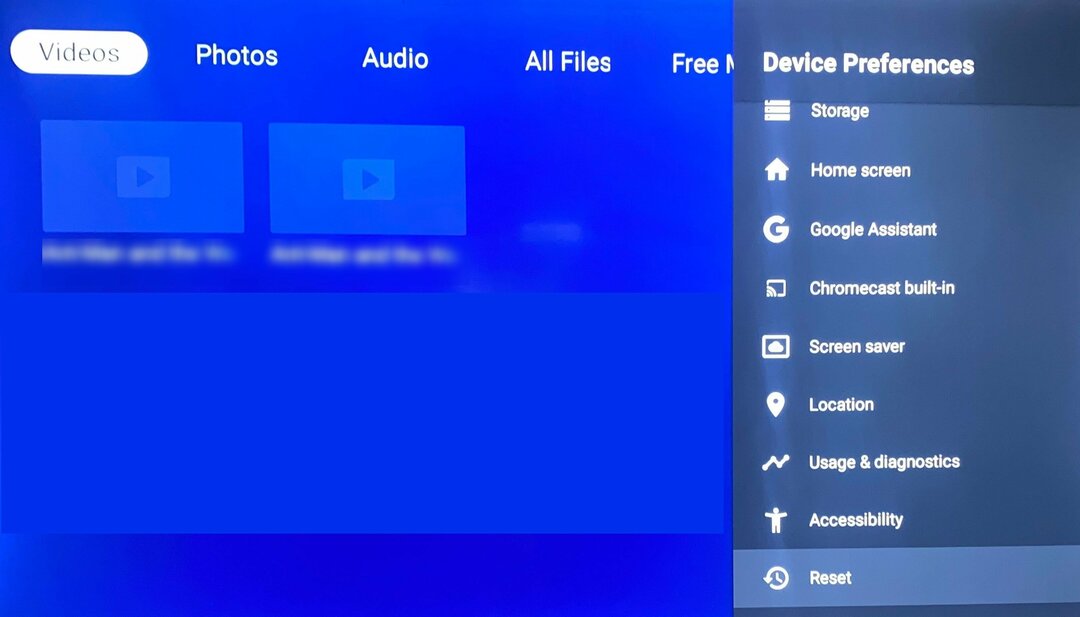

![Le 7 Migliori VPN voor Giocare en GTA 5 Online Ovunque [2023]](/f/13d9f8a50222f70d49bfbd0696d90396.jpg?width=300&height=460)